不少网友遇到了win7系统记事本乱码的情况,不知道是什么回事,尝试了很多方法都无法解决。其实这个造成的原因也有多种,解决方法也不同。下面小编就给大家分享一个常见的win7系统记事本乱码的解决方法。
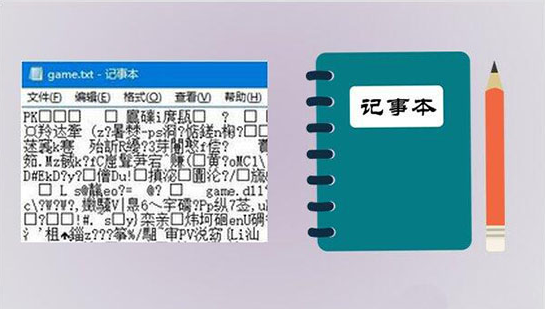
解决方法如下:
1、点击“开始”选项,找到“控制面板”并打开。如图所示:
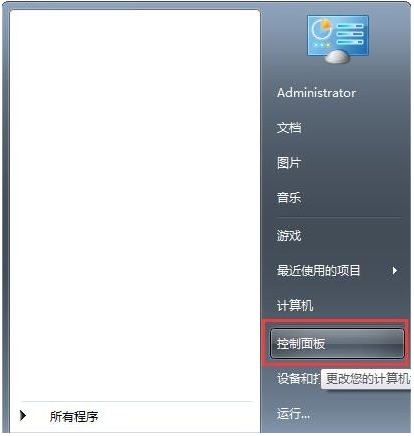
2、在控制面板窗口中,找到“时钟、语言和区域”选项。
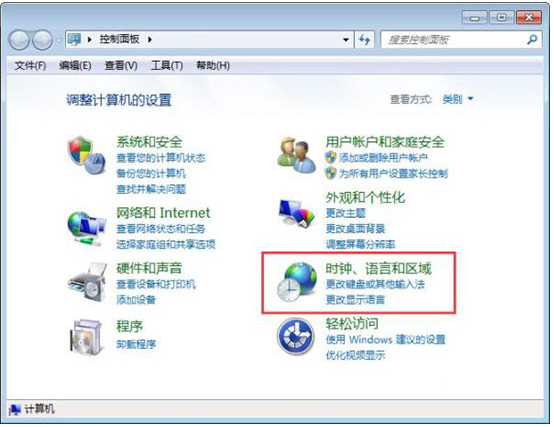
3、从“时钟、语言和区域”选项中,打开“区域和语言”。
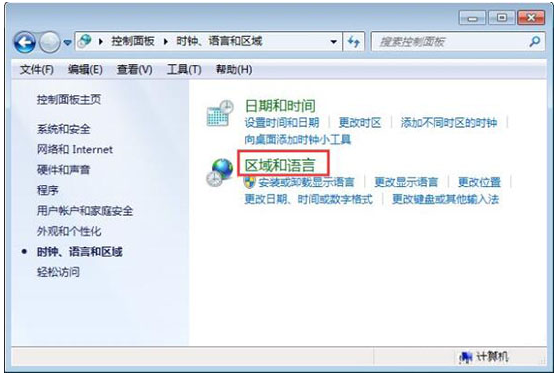
4、在区域和语言窗口中,点击“管理”,然后找到“非Unicode程序的语言”,点击“更改系统区域设置”。
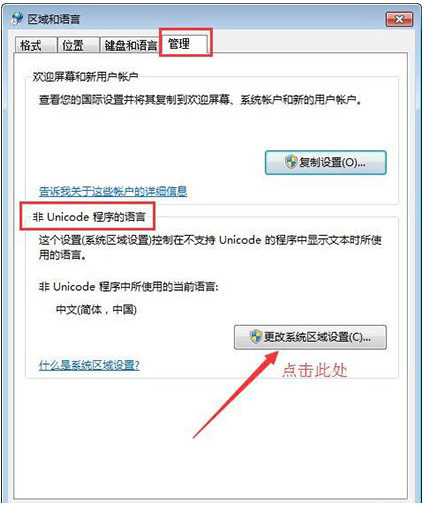
5、将“中文(简体,中国)”,更改为“英语(英国)”。

6、然后会跳出重新启动提示窗口,我们点击“现在重启系统”即可。
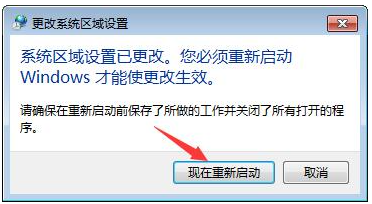
7、待系统重新启动后,你会发现记事本乱码问题已经修复了。
以上便是win7系统记事本乱码的解决方法,希望能帮到大家。